向大師學習數位藝術創作 Corel Painter 12 繪圖軟體
![]()
.jpg)
知名數位藝術軟體公司Corel,日前發表最新高度仿真繪圖軟體Painter 12,喜歡畫畫的讀者朋友,可以利用Painter 12選擇各種材質的紙面紋路,以及內建的七百多種筆刷,隨心所欲地發揮獨一無二的創意。最新版本的Painter
裡不僅增加了多種仿真顏料的筆刷效果,還新增了許多功能,例如鏡射繪製,只要選定一條鏡射線,在鏡射線一端創作的圖案,就會自動在對稱位置上繪製出來。
█ 全新功能 全新感受
Painter 12在筆刷庫中增加了好幾款仿真筆刷,包括水彩及濕油畫,這些獨特的筆刷,可以重現顏料在不同紙面上流動的軌跡或是暈染的層次,甚至可以表現出顏料混合或溶劑與材質間的流動性和黏性;仿真程度讓人乍看之下,很難分辨出到底是真的畫作還是數位創作!如此高度仿真的效果,靠著Painter 12的軟體最佳化,筆刷的運算呈現速度比以往更快、更自然;不過這也是要跟硬體配備互相搭配,系統需求裡列出來的清單,僅是可以順利運行Painter 12的最低配備要求,如果希望運行順暢不延遲,在硬體的規格上還需要再斟酌。
Painter 12不僅僅可以用來畫畫,連專業攝影師都很喜歡這套軟體!難道是它也可以修圖嗎?這倒沒有,是因為Painter其中一項新功能,可以選擇自己喜愛的筆刷,將相片轉換成手繪風格的影像;如果沒有像專家一般的高水準,也可以透過SmartStroke智慧筆刷技術,輕鬆繪製出圖片中的線條和輪廓。

圖 / 您說說,這是相片轉成的圖,還是手繪出來的畫?
█ 內建大師模式 先從臨摹名師開始
所謂的大師模式,可不是說只要開啟這個模式,隨便畫一畫就會有大師的水準;在這邊指的是使用者可以將自己慣用的筆刷,另外放進自己建立的工作區內;Painter內建筆刷數量真的很多,要是在作畫的時候,經常需要用的其中兩三種筆刷,一直到筆刷欄裡面去找也相當麻煩,透過工作區的功能,可以增加不少創作上的效率。而世界各地知名,並且使用Painter作為創作工具的大師們,則是會將他們自己的工作區分享在網路上,供其他使用者參考;有了這樣的分享功能,不僅可以看到大師的作品,還可以看到不同風格的作者,所使用的工具有哪些;站在學習的角度看起來,可以知道大師慣用的筆刷,比單單從作品上模仿,還來得更精準、更深入。
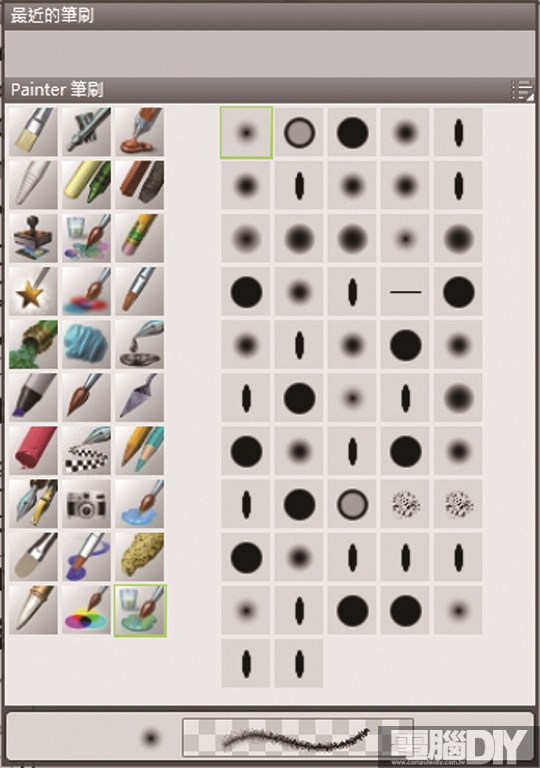
圖 / 每一種顏料底下都有數種到數十種不等的筆觸,合計共有七百多種筆刷。
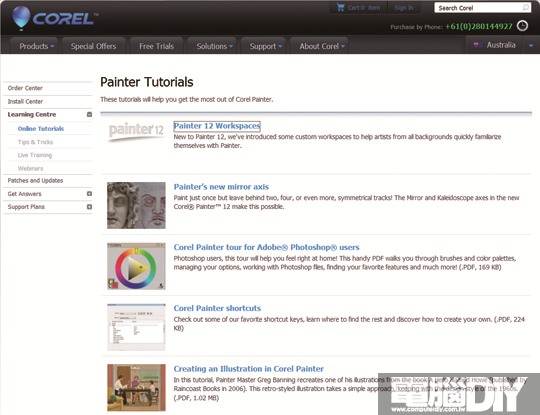
圖 / 除了內建的筆刷和畫紙,Corel的資源庫不定時也會新增世界各地名師的作品分享。
系統需求
|
作業系統
|
Windows 7、Windows Vista、Windows XP(32位元或64位元版本)
|
|
中央處理器
|
1GH或更高階
|
|
記憶體
|
1GB
|
|
硬碟空間
|
600MB(不含擴充套件)
|
|
解析度
|
1280×800 螢幕解析度
|
臉書留言